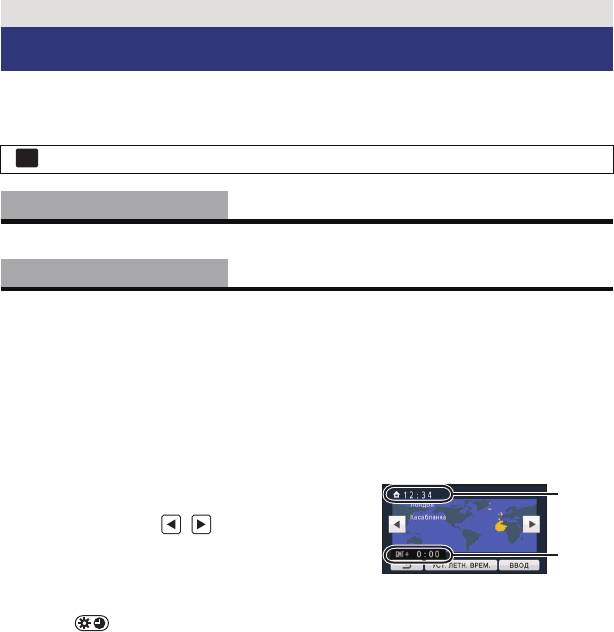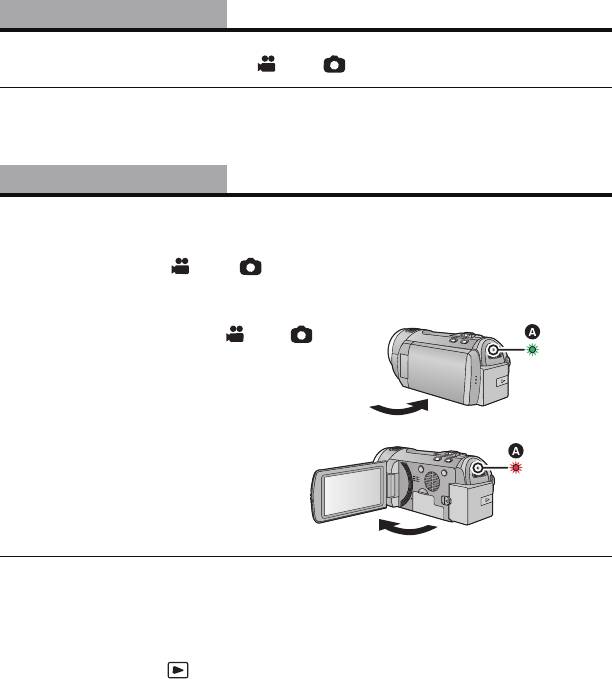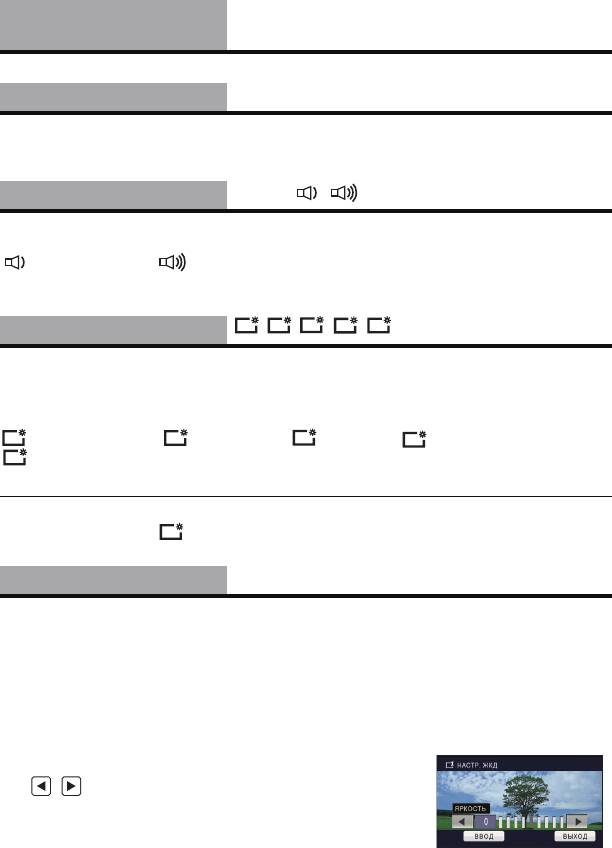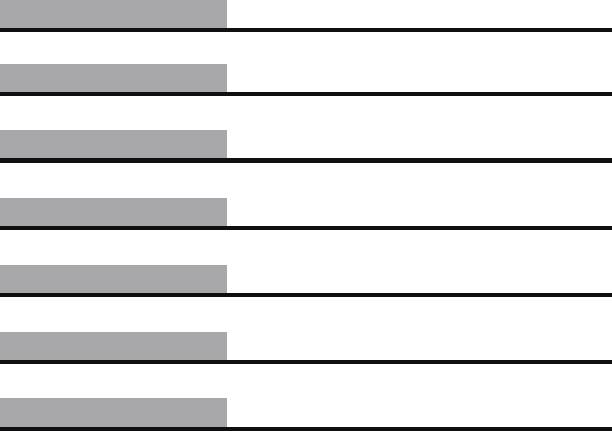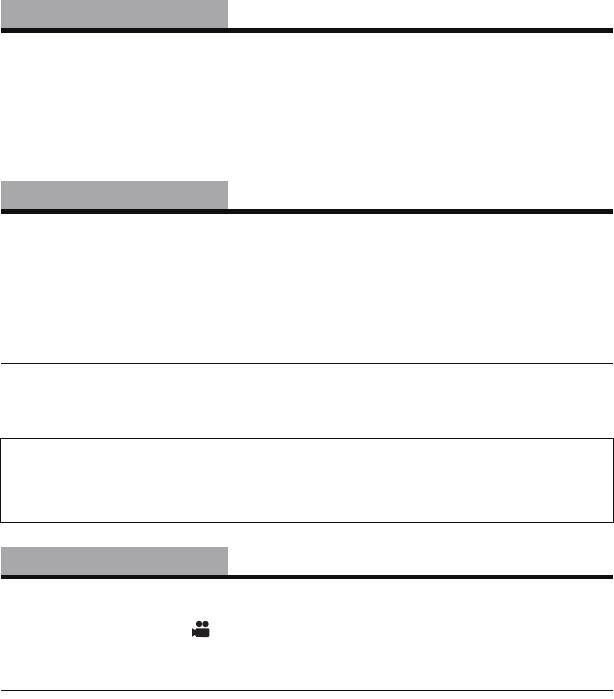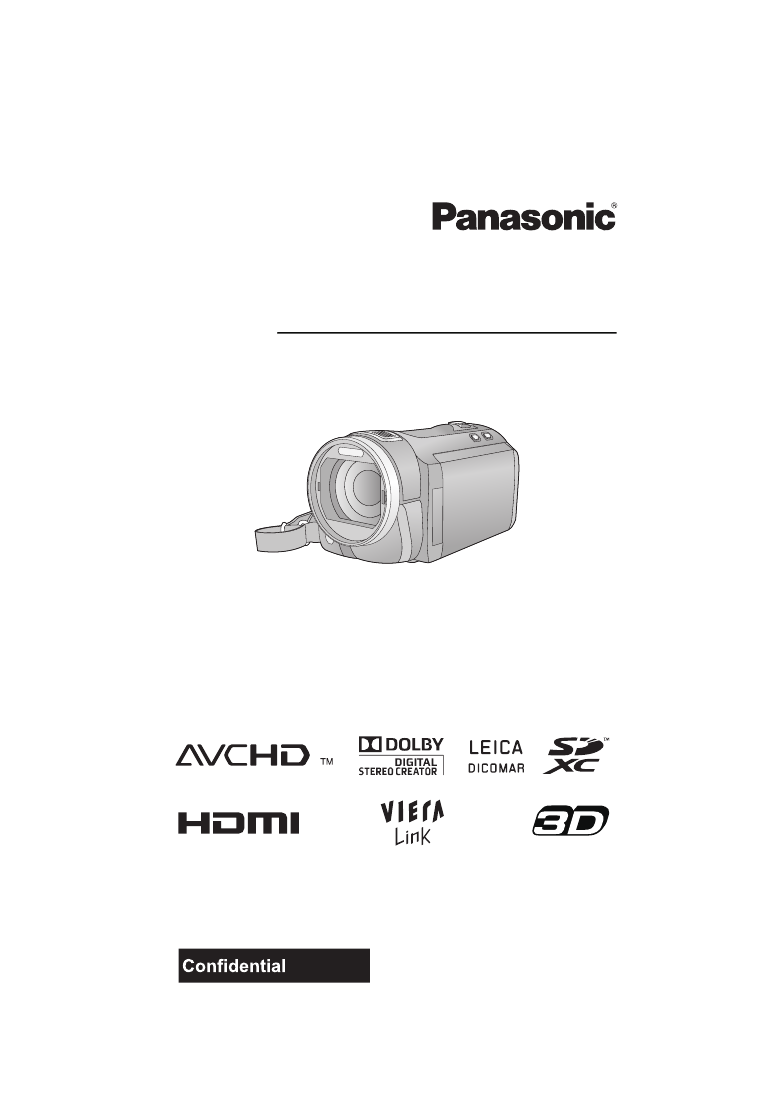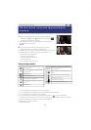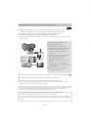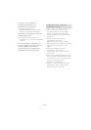Инструкция по эксплуатации
HD Видеокамера
Номер модели
HDC-SD800EE
Перед пользованием прочтите, пожалуйста, эту инструкцию полностью.
VQT3L96
until
2010/12/27


Данная инструкция на русском языке предназначена для видеокамеры
Panasonic HDC-SD800, описывает принцип работы и основные моменты эксплуатации устройства.
Производитель настойчиво рекомендует перед включением видеокамеры
внимательно изучить настоящую инструкцию.
Инструкция для видеокамеры
представлена в формате PDF. Все современные браузеры уже поддерживают данный формат и сложностей с открытием файла возникнуть не должно.
Но если открыть инструкцию все же не удается, то необходимо установить на компьютер программу для чтения PDF файлов, например, Acrobat Reader. Если у вас возникли сложности с открытием инструкции на смартфоне под управлением Android, нужно установить, например, Adobe Acrobat Reader.
Комментарии (0)
Комментарии про другие Видеокамеры
Другие Видеокамеры Panasonic
Использование меню настроек: Panasonic HDC-SD800
Основные сведения
Использование меню настроек
≥ В зависимости от положения либо настройки переключателя режимов
отображаются различные элементы.
Выберите меню.
: [НАСТРОЙКИ] # требуемая установка
[УСТАН ЧАСЫ]
См. страницу 19.
[УСТ. МИР.ВР.]
Можно отображать и записывать значение времени в пункте назначения путем выбора
домашнего региона и пункта назначения путешествия.
1 Прикоснитесь к [УСТ. МИР.ВР.].
≥ Если время не установлено, установите на часах текущее время. (l 19)
≥ Если параметр [ГЛАВНАЯ СТР.] (домашний регион) не установлен, появляется
сообщение. Коснитесь [ВВОД] и перейдите к шагу 3.
2 (Только при установке домашнего региона)
Прикоснитесь к [ГЛАВНАЯ СТР.].
≥ Прикоснитесь к [ВВОД].
3 (Только при установке домашнего
региона)
Прикоснитесь к /, чтобы
выбрать домашний регион, и
прикоснитесь к [ВВОД].
≥ Коснитесь [УСТ. ЛЕТН. ВРЕМ.], чтобы
задать летнее время. Отображается
значок и включается режим
летнего времени, при этом часы
переводятся на один час вперед от GMT
(среднего времени по Гринвичу). Для
возврата к обычному режиму времени
повторно коснитесь [УСТ. ЛЕТН. ВРЕМ.].
4 (Только при установке региона пункта назначения)
Прикоснитесь к [МЕСТО НАЗН.].
≥ Прикоснитесь к [ВВОД].
≥ При первой установке домашнего региона после успешной установки домашнего
региона появляется экран выбора домашнего региона/пункта назначения. Если
домашний регион уже устанавливался, выполните операцию меню для шага 1.
— 33 —
MENU
A Текущее время
B Разница во времени с GMT
(время по Гринвичу)
5
(Только при установке региона пункта
назначения)
Прикоснитесь к /, чтобы
выбрать пункт назначения своего
путешествия, и прикоснитесь к [ВВОД].
≥
Коснитесь [УСТ. ЛЕТН. ВРЕМ.], чтобы задать
летнее время. Отображается значок и
включается режим летнего времени. Время
в пункте назначения и разница времени
между домашним регионом и пунктом
назначения сдвигаются вперед на один час.
Для возврата к обычному режиму времени
повторно коснитесь [УСТ. ЛЕТН. ВРЕМ.].
≥ Завершите настройку, нажав [ВЫХОД]. Появится , и отобразится время в пункте
назначения.
Возврат к отображению настройки домашнего региона
Установите домашний регион, выполнив шаги 1 по 3, и завершите настройку,
прикоснувшись к [ВЫХОД].
≥ Если пункт назначения путешествия отсутствует в отображаемой на экране области,
установите его, используя разницу во времени с домашним регионом.
[ДАТА/ВРЕМЯ]
[ВЫКЛ]/[ДАТА/ВРЕМЯ]/[ДАТА]
Режим отображения даты и времени можно изменять.
≥ Также можно показать или изменить отображение даты и времени, несколько раз
нажав на кнопку DATE/TIME пульта дистанционного управления.
[СТИЛЬ ДАТЫ]
[Г/М/Д]/[М/Д/Г]/[Д/М/Г]
Можно изменить формат даты.
[ДИСПЛЕЙ ЗУМ/ЗАПИСЬ]
[ВЫКЛ]/[ВКЛ]
Можно установить метод о
тображения значков кнопки масштабирования (/) и
значка кнопки записи ().
[ВЫКЛ]: Если не выполнять никаких действий на протяжении примерно
5 секунд, значок исчезает.
[ВКЛ]: Постоянное отображение.
[ЭНЕРГОСБЕРЕЖ]
[ВЫКЛ]/[5 МИНУТ]
По истечении приблизительно 5 минут бездействия камера автоматически отключается
в целях экономии заряда аккумулятора.
≥ Функция экономии энергии не активна в следующих случаях:
jподключение к сетевому адаптеру
jиспользование кабеля USB для ПК, DVD-рекордера и т. д.
jиспользование PRE-REC
— 34 —
C
Местное время и выбранный
пункт назначения
D Разница во времени между
пунктом назначения и
домашним регионом
T
W
[БЫС.ВКЛ.АКТ.]
[ВЫКЛ]/[ВКЛ]
Устройство устанавливается на паузу записи примерно через 1 секунду при включении
камеры с установленным режимом или .
≥ В зависимости от условий записи, время включения может превышать 1 секунду.
≥ В режиме быстрого включения питания коэффициент масштабирования
устанавливается равным 1k.
[БЫСТР. СТАРТ]
[ВЫКЛ]/[ВКЛ]
Видеокамера продолжит работу в режиме записи паузы около 0,6 секунды после
повторного открытия ЖКД монитора.
≥ Быстрый старт не сработает, если карта SD не вставлена.
≥ Измените режим на или .
1 Установите [БЫСТР. СТАРТ] на [ВКЛ].
2 Закройте ЖКД—монитор при
установленном режиме или .
Индикатор состояния A мигает зеленым, и
камера переходит в режим ожидания быстрого
старта.
≥ Крышка объектива не закрыта.
3 Откройте ЖКД—монитор.
Индикатор состояния A светится
красным цветом, а камера переходит в
режим паузы записи.
≥ В режиме ожидания быстрого старта потребляется 80% питания,
используемого в режиме паузы съемки, поэтому время съемки будет
сокращено.
≥ Режим ожидания быстрого старта отменяется
jприблизительно через 5 минут
jустановлен режим
≥ В зависимости от условий записи время, требуемое для быстрого старта, может
превышать 0,6 секунды в режиме записи стоп—кадра.
≥ Для автоматической регулировки баланса бе
лого может потребоваться
определенное время.
≥
В режиме быстрого старта коэффициент масштабирования устанавливается равным 1
k
.
≥ Если для параметра [ЭНЕРГОСБЕРЕЖ] (l 34) установлено значение [5 МИНУТ] и
устройство автоматически переходит в режим ожидания быстрого старта, закройте
ЖКД монитор и затем откройте его снова.
≥ Выключите камеру с помощью кнопки питания.
≥ Режим ожидания быстрого старта нельзя отключить с пульта дистанционного
управления.
— 35 —
[ДИСТАНЦ.
[ВЫКЛ]/[ВКЛ]
УПРАВЛЕНИЕ]
См. страницу 40.
[ЛАМПА ЗАП.]
[ВЫКЛ]/[ВКЛ]
Индикатор записи загорается во время съемки и мигает, когда камера получает сигнал
с пульта дистанционного управления, или когда автоспуск ведет обратный отсчет. При
установке автоспуска в режим [ВЫКЛ] индикатор не загорается во время съемки.
[ЗВУК.СИГН.]
[ВЫКЛ]/ /
Данный звуковой сигнал может подтверждать операции с сенсорным экраном, начало
и остановку записи, а также вк
лючение/отключение питания.
(Громкость ниже)/ (Громкость выше)
2 звуковых сигнала 4 раза
При наличии ошибки проверьте сообщение, отображаемое на экране. (l 130)
[ЯРКИЙ ЖКД]
////
Данная функция обеспечивает удобство просмотра монитора ЖКД в местах с высокой
яркостью освещения, в том числе вне помещений.
≥ Эти настройки не влияют на фактически записываемые изображения.
≥ Возможна установка из быстрого мен
ю. (l 32)
(Делает еще ярче)/ (Делает ярче)/ (Обычный)/ (Делает менее ярким)/
*(Автоматическая регулировка)
* Не отображается в ручном режиме или в режиме воспроизведения.
≥ При использовании адаптера переменного тока монитор ЖКД автоматически
устанавливается на .
≥
При высокой яркости монитора ЖКД время возможной записи с батареей уменьшается.
[НАСТР. ЖКД]
Регулировка яркости и насыщенности цвета на мониторе ЖКД.
≥ Эти настройки не влияют на фактически записываемые изображения.
1 Прикоснитесь к [НАСТР. ЖКД].
2 Прикоснитесь к требуемому элементу настроек.
[ЯРКОСТЬ]:
Яркость ЖКД монитора
[ЦВЕТ]:
Уровень цветности ЖКД монитора
3 Для регулировки настроек прикоснитесь к
/.
4 Прикоснитесь к [ВВОД].
≥ Чтобы выйти из меню экрана, прикоснитесь к [ВЫХОД].
— 36 —
+2
+1
0
A
+2
+1
0
A
+1
[AV МУЛЬТИ]
[КОМПОН.]/[ВЫХОД AV]
См. страницу 95.
[КОМПОН. ВЫХ.]
[576i]/[1080i]
См. страницу 95.
[РАЗРЕШ HDMI]
[АВТО]/[1080p]/[1080i]/[576p]
См. страницу 95.
[VIERA Link]
[ВЫКЛ]/[ВКЛ]
См. страницу 96.
[ТВ ФОРМАТ]
[16:9]/[4:3]
См. страницу 94.
[ВОСПРОИЗВ. 3D]
[3D]/[2D]
См. страницу 98.
[НАЧ. НАСТР]
Установите значение [ДА] для изменения настроек меню на значения по умолчанию.
≥ Настройки для [УСТАН ЧАСЫ] и [LANGUAGE] не изменяются.
— 37 —
[СБРОС НУМЕРАЦИИ]
Установите номер файлов iFrame и записанную фотографию после 0001.
≥ Номер папки обновится, а номер файла начнется с 0001. (l 123)
≥ Чтобы сбросить номер папки, отформатируйте карту SD, а затем выполните [СБРОС
НУМЕРАЦИИ].
≥ Не забывайте, что при форматировании носителя с него стираются все записанные
данные без возможности восстановления. Выполняйте резервное копирование
важных данных на ПК, DVD-диски и т.д. (l 100
, 113)
[ФОРМАТИР.]
Не забывайте, что при форматировании носителя с него стираются все записанные
данные без возможности восстановления. Выполняйте резервное копирование важных
данных на ПК, DVD-диски и т.д. (l 100, 113)
≥ При завершении форматирования коснитесь [ВЫХОД] для выхода из экрана
сообщения.
≥ Выполните физическое форматирование карты SD, если предстоит утилизация/
передача к
арты SD. (l 142)
≥ Запрещается отключать данную камеру или извлекать карту SD во время
форматирования. Запрещается подвергать камеру воздействию вибрации или
ударам.
Для форматирования носителя используйте данную камеру.
Не форматируйте карту SD посредством иного оборудования, например ПК.
После этого использование карты в данной камере может оказаться
невозможным.
[СОСТ. КАРТЫ]
Использованное пространство и оставшееся время записи на SD карте можно
проверить.
≥ Если установлен режим , отображается оставшееся время записи для
соответствующего режима.
≥ Коснитесь [ВЫХОД], чтобы закрыть индикацию.
≥ Определенное место на карте SD используется для хранения информации и
управления системными файлами, поэтому фактическое используемое место
несколько меньше указанного значения. Используемое место обычно
рассчитывается исходя из того, что 1 ГБ = 1.000.000.000 байт. Емкость данной
камеры, ПК и программного обеспечения выражается из расчета
1 ГБ=1.024k1.024k1.024=1.073.741.824 байт. Поэтому указанное значение емкости
выглядит меньшим.
— 38 —
[КАЛИБРОВКА
ДИСПЛЕЯ]
Выполните калибровку сенсорного экрана, если выбирается не тот объект, которого
касаются.
1 Прикоснитесь к [КАЛИБРОВКА ДИСПЛЕЯ].
≥ Прикоснитесь к [ВВОД].
2 Коснитесь значка [_], который появляется на экране, поставляемым в
комплекте стилусом.
≥ Коснитесь [_] последовательно (верхний левый # нижний левый # нижний правый
# верхний правый # центральный).
3 Прикоснитесь к [ВВОД].
[РЕЖИМ ДЕМО]
[ВЫКЛ]/[ВКЛ]
Данный элемент используется для запуска демонстрации камеры.
(Только при нахождении переключателя режимов в положении или )
При переключении [РЕЖИМ ДЕМО] в [ВКЛ] и нажатии [ВЫХОД] без вставленной карты
SD, когда данное устройство подключено к сетевому адаптеру, автоматически
запускается демонстрация.
При выполнении какой—либо операции выполняется выход из демонстрационного
режима. Тем не менее, ес
ли в течение приблизительно 10 минут никаких действий не
выполняется, демонстрация автоматически включается снова. Чтобы остановить
демонстрацию, установите [РЕЖИМ ДЕМО] в значение [ВЫКЛ] либо вставьте карту SD.
[O.I.S. ДЕМО]
Данный пункт используется для запуска демонстрации функции оптического
стабилизатора изображения.
(Только при нахождении переключателя режимов в положении )
Коснитесь [O.I.S. ДЕМО], автоматически начнется демонстрация.
При прикосновении к пу
нкту [ВЫХОД] демонстрация завершается.
[LANGUAGE]
Можно переключить язык дисплея или экрана меню.
— 39 —
Оглавление
Топ 10 инструкций
Другие инструкции
(скачивание инструкции бесплатно)
Формат файла: PDF
Доступность: Бесплатно как и все руководства на сайте. Без регистрации и SMS.
Дополнительно: Чтение инструкции онлайн
Инструкция по эксплуатации
HD Видеокамера
Номер модели
HDC-SD800EE
Перед пользованием прочтите, пожалуйста, эту инструкцию полностью.
VQT3L96
until
2010/12/27
Страница:
(1 из 151)
навигация
1
2
3
4
5
6
7
8
9
10
11
12
13
14
15
16
17
18
19
20
21
22
23
24
25
26
27
28
29
30
31
32
33
34
35
36
37
38
39
40
41
42
43
44
45
46
47
48
49
50
51
52
53
54
55
56
57
58
59
60
61
62
63
64
65
66
67
68
69
70
71
72
73
74
75
76
77
78
79
80
81
82
83
84
85
86
87
88
89
90
91
92
93
94
95
96
97
98
99
100
101
102
103
104
105
106
107
108
109
110
111
112
113
114
115
116
117
118
119
120
121
122
123
124
125
126
127
128
129
130
131
132
133
134
135
136
137
138
139
140
141
142
143
144
145
146
147
148
149
150
151
Оглавление инструкции
- Страница 1 из 152
Инструкция по эксплуатации HD Видеокамера Номер модели HDC-SD800EE Перед пользованием прочтите, пожалуйста, эту инструкцию полностью. VQT3L96 until 2010/12/27 - Страница 2 из 152
Информация для вашей безопасности ∫ Сведения о форматах записи видеоизображения ∫ Ответственность за записанное содержание Можно выбрать форматы записи AVCHD, 1080/50p или iFrame для записи видеоизображения данной камерой. (l 44, 55) AVCHD: В данном формате можно производить запись изображений - Страница 3 из 152
∫ Карты, которые можно использовать с данным устройством Карты памяти SD, SDHC и SDXC ≥ Карты памяти емкостью 4 ГБ или более без логотипа SDHC или карты памяти емкостью 48 ГБ или более без логотипа SDXC не основаны на технических характеристиках карт памяти SD. ≥ Более подробная информация о картах - Страница 4 из 152
Оглавление Информация для вашей безопасности ……………………………………. 2 Подготовка Идентификация частей и обращение с ними…………………………….. 6 Питание …………………………………………….. 9 Как вставлять/извлекать аккумулятор - Страница 5 из 152
Создание стоп-кадра из видеоизображения …………………….. 79 Покадровый указатель выделенного и времени ……………… 79 Повтор воспроизведения ……………. 80 Возобновление предыдущего воспроизведения ……………………….. 80 Оптическое увеличение стоп-кадра во время - Страница 6 из 152
Подготовка Идентификация частей и обращение с ними 1 2 1 2 34 5 6 7 8 9 10 11 13 12 14 15 16 17 18 19 Акустическая система Кнопка POWER (ПИТАНИЕ) [ ] (l 15) 3 Впускное отверстие (охлаждающий вентилятор) (l 20) 4 Кнопка интеллектуального автоматического режима/ручного режима [iA/MANUAL] (l 26, 71) 5 - Страница 7 из 152
21 21 Монитор ЖКД (сенсорный экран) (l 17) ≥ Он может открыться на 90o. ≥ Он может поворачиваться на угол до 180o A в сторону объектива или на 90o B в противоположном направлении. Ввиду ограничений технологии производства ЖКД, на экране жидкокристаллического монитора могут иметься небольшие яркие - Страница 8 из 152
23 24 25 27 28 26 29 23 Индикатор состояния (l 15) 24 Кнопка фотоснимка [ ] (l 24) 25 Рычажок трансфокатора [W/T] (В режиме видеозаписи или в режиме съемки стоп-кадров) (l 42) Переключатель отображения пиктограмм [ / ]/Рычажок громкости [sVOLr] (В режиме воспроизведения) (l 29) 26 Внутренние - Страница 9 из 152
Подготовка Питание ∫ Сведения об аккумуляторах, которые можно использовать для данной камеры Данную камеру можно использовать с аккумулятором типа VW-VBN130/VW-VBN260. ≥ Камера оснащена функцией распознавания аккумуляторов, которые можно использовать безопасно. Эту функцию поддерживает специальный - Страница 10 из 152
Зарядка аккумулятора Устройство продается с незаряженным аккумулятором. Полностью зарядите аккумулятор перед пользованием камерой. При подключенном адаптере переменного тока камера находится в режиме ожидания. Первичная цепь всегда “работает”, если адаптер переменного тока подключен к электрической - Страница 11 из 152
Время зарядки и записи ∫ Время зарядки/записи ≥ Температура: 25 oC/влажность: 60%RH Номер модели аккумулятора [Напряжение/емкость (Минимум)] VW-VBN260(поставляется отдельно) [7,2 В/2500 мАч] Фактическое время записи 1 ч 40 мин 1ч [HA], [HG], [HX], [HE] 1 ч 45 мин 1 ч 5 мин [iFrame] 4 ч 30 мин - Страница 12 из 152
≥ Фактическое время записи относится ко времени записи, когда многократно запускается/останавливается запись, происходит включение/выключение камеры, движется рычаг трансфокатора и т. д. ≥ Аккумуляторы нагреваются после работы или зарядки. Это не является неисправностью. Индикация емкости - Страница 13 из 152
Подготовка Подготовка карт SD Данная камера (устройство, совместимое с SDXC) совместима с картами памяти SD, картами памяти SDHC и картами памяти SDXC. При использовании карты памяти SDHC/SDXC на другом оборудовании проверьте совместимость оборудования с данными картами памяти. Карты, которые можно - Страница 14 из 152
Как вставлять/извлекать карту SD При первом использовании на данной камере карты SD, выпущенной не компанией Panasonic, или карты, которая ранее использовалась с другой аппаратурой, отформатируйте карту SD. (l 38) При форматировании карты SD все записанные данные удаляются. Восстановление данных - Страница 15 из 152
Подготовка Включение/выключение камеры Можно включить и отключить питание, используя кнопку питания, или открыв и закрыв монитор ЖКД. При сотрясении камеры слышен звук щелчка. ≥ Это звук перемещения объектива, он не является признаком неисправности. Данный звук исчезнет при включении камеры и - Страница 16 из 152
≥ Питание не отключается при записи фильма, даже если монитор ЖКД закрыт. ≥ Открытие ЖКД монитора не ведет к включению питания в следующих случаях. Нажмите на кнопку питания, чтобы включить камеру. j При покупке камеры j Если для выключения камеры использовалась кнопка питания Подготовка Выбор - Страница 17 из 152
Подготовка Использование сенсорного экрана Можно управлять камерой, касаясь непосредственно монитора ЖКД (сенсорного экрана) пальцем. Для операций, требующих точности, или в случае сложности управления пальцами, удобнее использовать стилус (поставляется в комплекте). ∫ Касание Чтобы выбрать значок - Страница 18 из 152
О сенсорном меню Для переключения пиктограмм управления нажмите сенсорного меню. (влево)/ (вправо) кнопки Нажмите сенсорного меню (влево)/ (вправо) кнопки ≥ Переключать пиктограммы упарвления можно, нажав на сенсорное меню и прокручивая его вправо-влево. A Сенсорное меню T W Режим записи T FOCUS - Страница 19 из 152
Подготовка Установка даты и времени При первом включении устройства появится сообщение с просьбой установить дату и время. Выберите [ДА] и выполните указанные ниже шаги 2–3 для установки даты и времени. 1 Выберите меню. (l 31) MENU 2 : [НАСТРОЙКИ] # [УСТАН ЧАСЫ] Прикоснитесь к дате или времени, - Страница 20 из 152
Основные сведения Перед началом записи ∫ Исходное положение камеры 1 Держите камеру обеими руками. 2 Проденьте руку в крепежный ремень. 3 Значком кнопки записи A удобно пользоваться, когда устройство находится на поясе. ≥ При съемке убедитесь в том, что вы приняли устойчивое положение, а также - Страница 21 из 152
∫ Запись собственного изображения Поверните ЖКД-монитор в сторону объектива. ≥ Изображение будет отражено по горизонтали, как если бы вы видели зеркальное отображение. (Однако снятое изображение будет таким же, как и при обычной съемке.) ≥ На экране отобразятся только некоторые индикаторы. Если - Страница 22 из 152
Основные сведения Съемка фильмов 1 2 3 Измените режим на . Для начала съемки нажмите кнопку начала/остановки. A При начале записи ; меняется на ¥. 4 Откройте ЖКД монитор. T W Для перехода в режим паузы снова нажмите кнопку пуск/остановка записи. B Вы также можете начать или приостановить - Страница 23 из 152
≥ Существуют 3 формата записи, используемые с данным устройством: AVCHD, который позволяет записывать видео высокой четкости и 1080/50p, который позволяет записывать видео максимального качества для этого устройства и iFrame, позволяющий записывать видео, которое можно воспроизводить и - Страница 24 из 152
Основные сведения Фотосъемка 1 2 3 4 Измените режим на . Откройте ЖКД монитор. Нажмите кнопку наполовину. (Только для автоматической фокусировки) Полностью нажмите кнопку . Индикатор фокусировки: A Индикатор фокусировки ± (Белая лампа мигает.): Фокусировка ¥ (Загорается зеленая лампа.): В - Страница 25 из 152
∫ Индикации на экране при записи стоп-кадров : R3000: : 14.2M : MEGA : : : ß: ßj: : Индикатор режима фотосъемки (l 127) Оставшееся количество стоп-кадров (Мигает красным при появлении [0].) Качество стоп-кадров (l 68) Размер стоп-кадра (l 67) Оптический стабилизатор изображения MEGA (l 24) - Страница 26 из 152
Основные сведения Интеллектуальный автоматический режим Следующие режимы, соответствующие условиям записи, устанавливаются простым наведением камеры на требуемый объект съемки. /MANUAL Кнопка интеллектуального автоматического режима/ ручного режима При нажатии данной кнопки осуществляется - Страница 27 из 152
≥ В режиме портретной съемки, проектора или слабого освещения при распознавании, лицо будет окружено белой рамкой. В режиме портретной съемки, объект, который больше или ближе к центру экрана, будет окружен оранжевой рамкой. (l 60) ≥ В режимах Ночной портрет и Ночной пейзаж рекомендуется - Страница 28 из 152
Основные сведения Воспроизведение видео/стопкадров 1 2 Измените режим на 3 Выберите [ВИДЕО/ФОТО] для воспроизведения. . Коснитесь значка выбора режима воспроизведения A. (l 18) ALL ≥ Прикоснитесь к [ВВОД]. 4 Коснитесь сцены или стоп-кадра для воспроизведения. 1080/50p выводится при касании - Страница 29 из 152
Воспроизведение фильмов 1/;: 6: 5: ∫: Воспроизведение стоп-кадров Воспроизведение/пауза Быстрая перемотка назад Быстрая перемотка вперед Останавка воспроизведения и показ пиктограмм. 1/;: 2;: ;1: ∫: Начало/остановка показа слайдов (воспроизведение стопкадров в порядке их номеров). Воспроизведение - Страница 30 из 152
≥ Звук будет слышен только во время обычного воспроизведения. ≥ Если пауза воспроизведения длится 5 минут, экран возвращается в режим пиктограмм. ≥ Индикация прошедшего времени воспроизведения будет сброшена на 0h00m00s для каждой сцены. ≥ При воспроизведении сцен iFrame, изображение сразу - Страница 31 из 152
Основные сведения Использование экрана меню ≥ Для отображения MENU нажмите одну из стрелок сенсорного меню. (l 18) 1 (влево)/ (вправо) кнопки 4 Чтобы ввести значение настройки, прикоснитесь к требуемому элементу. 5 Прикоснитесь к [MENU]. Чтобы выйти из экрана настройки меню, прикоснитесь к [ВЫХОД]. - Страница 32 из 152
Использование быстрого меню Обеспечивает возможность быстрой настройки некоторых меню. Q. ≥ Для отображения MENU нажмите одну из стрелок (влево)/ (вправо) кнопки сенсорного меню. (l 18) 1 Прикоснитесь к [Q.MENU]. Можно настроить следующие меню. Коснитесь требуемого меню. ≥ В зависимости от - Страница 33 из 152
Основные сведения Использование меню настроек ≥ В зависимости от положения либо настройки переключателя режимов отображаются различные элементы. Выберите меню. MENU : [НАСТРОЙКИ] # требуемая установка [УСТАН ЧАСЫ] См. страницу 19. [УСТ. МИР.ВР.] Можно отображать и записывать значение времени в - Страница 34 из 152
5 (Только при установке региона пункта назначения) Прикоснитесь к / , чтобы выбрать пункт назначения своего путешествия, и прикоснитесь к [ВВОД]. ≥ Коснитесь [УСТ. ЛЕТН. ВРЕМ.], чтобы задать C летнее время. Отображается значок и включается режим летнего времени. Время D в пункте назначения и - Страница 35 из 152
[БЫС.ВКЛ.АКТ.] [ВЫКЛ]/[ВКЛ] Устройство устанавливается на паузу записи примерно через 1 секунду при включении камеры с установленным режимом или . ≥ В зависимости от условий записи, время включения может превышать 1 секунду. ≥ В режиме быстрого включения питания коэффициент масштабирования - Страница 36 из 152
[ДИСТАНЦ. УПРАВЛЕНИЕ] [ВЫКЛ]/[ВКЛ] См. страницу 40. [ЛАМПА ЗАП.] [ВЫКЛ]/[ВКЛ] Индикатор записи загорается во время съемки и мигает, когда камера получает сигнал с пульта дистанционного управления, или когда автоспуск ведет обратный отсчет. При установке автоспуска в режим [ВЫКЛ] индикатор не - Страница 37 из 152
[AV МУЛЬТИ] [КОМПОН.]/[ВЫХОД AV] См. страницу 95. [КОМПОН. ВЫХ.] [576i]/[1080i] См. страницу 95. [РАЗРЕШ HDMI] [АВТО]/[1080p]/[1080i]/[576p] См. страницу 95. [VIERA Link] [ВЫКЛ]/[ВКЛ] См. страницу 96. [ТВ ФОРМАТ] [16:9]/[4:3] См. страницу 94. [ВОСПРОИЗВ. 3D] [3D]/[2D] См. страницу 98. [НАЧ. НАСТР] - Страница 38 из 152
[СБРОС НУМЕРАЦИИ] Установите номер файлов iFrame и записанную фотографию после 0001. ≥ Номер папки обновится, а номер файла начнется с 0001. (l 123) ≥ Чтобы сбросить номер папки, отформатируйте карту SD, а затем выполните [СБРОС НУМЕРАЦИИ]. ≥ Не забывайте, что при форматировании носителя с него - Страница 39 из 152
[КАЛИБРОВКА ДИСПЛЕЯ] Выполните калибровку сенсорного экрана, если выбирается не тот объект, которого касаются. 1 Прикоснитесь к [КАЛИБРОВКА ДИСПЛЕЯ]. ≥ Прикоснитесь к [ВВОД]. 2 Коснитесь значка [_], который появляется на экране, поставляемым в комплекте стилусом. ≥ Коснитесь [_] последовательно - Страница 40 из 152
Основные сведения Использование пульта дистанционного управления Выберите меню. 8 Кнопка начала/остановки записи [START/STOP]* 9 Кнопка даты/времени [DATE/TIME] (l 34) 10 Кнопка вызова меню [MENU] 11 OK кнопка [OK] * означает, что эти кнопки работают так же, как соответствующие кнопки на камере. - Страница 41 из 152
Пользование кнопками направления/кнопкой OK ∫ Диапазон использования пульта дистанционного управления 1 15 10 Нажмите кнопку направления. STILL ADV PAUSE SKIP STOP 15 STILL ADV SKIP MENU 15 OK A Датчик дистанционного управления Расстояние: в пределах приблиз. 5 м Угол: приблизительно 10o вверх и - Страница 42 из 152
Дополнительно (Запись) Функция приближения/удаления VOL Рычажок трансфокатора/Значки кнопки масштабирования Сторона T: Крупный план (приближение) Сторона W: Широкоугольная съемка (удаление) T W 6 W T T W ≥ Максимальное увеличение масштабирования для записи видео можно установить с помощью [НАСТР. - Страница 43 из 152
≥ Если вы уберете палец с рычага изменения фокусного расстояния во время работы трансфокатора, может записаться звук его работы. Переместите бесшумно рычаг изменения фокусного расстояния в исходное положение. ≥ При увеличении 12k происходит фокусировка на объектах на расстоянии приблизительно 1,2 м - Страница 44 из 152
Дополнительно (Запись) Запись 1080/50p Это режим записи 1080/50p (1920k1080/50 прогрессивный) в котором запись осуществляется с максимальным качеством*. * Это означает максимальный уровень качества для данной камеры. 1080/50p кнопка Для включения режима записи 1080/50p, нажмите и удерживайте - Страница 45 из 152
Дополнительно (Запись) Запись с помощью сенсорных кнопок Запись можно производить с помощью обычных функций, выбирая их на сенсорном экране. 1 2 Для отображения сенсорных кнопок функций нажмите (влево)/ (вправо) кнопки сенсорного меню. (l 18) (Например, AF/AE со слежением) Прикоснитесь к значку - Страница 46 из 152
AF/AE со слежением Существует возможность задания фокусировки и экспозиции для объекта, указанного на сенсорном экране. Фокусировка и экспозиция будут автоматически сопровождать объект даже при его перемещении. (Динамическое сопровождение) 1 Прикоснитесь к . ≥ При установке [ОПРЕД. ЛИЦА] (l 57) в - Страница 47 из 152
Фиксация оптического стабилизатора изображения В режиме видеозаписи можно еще больше усилить оптическую стабилизацию изображения, нажав и удерживая значок фиксации оптической стабилизации изображения. Это дополнительно подавляет влияние колебаний камеры при съемке с увеличением. A 1 2 Значок - Страница 48 из 152
Дополнительно (Запись) Назначение значков функцийпри записи Выберите значок функций для добавления различных эффектов к записанным изображениям. 1 Для отображения значков управления нажмите (влево)/ (вправо) кнопки сенсорного меню. (l 18) ≥ Для перелистывания страниц вверх-вниз нажимайте / в - Страница 49 из 152
Затемнение Когда вы начинаете съемку, постепенно появляется изображение/аудио. (Съемка “из затемнения”) В случае приостановки съемки изображение/звук исчезают постепенно. (Съемка “в затемнение”) ≥ При остановке записи настройка фейдера отключается. ∫ Для выбора цвета в фейдере (Съемка “из - Страница 50 из 152
≥ Изображения, отображаемые на дисплее пиктограмм в режиме воспроизведения, отличаются от видеозаписей, отображаемых в начале воспроизведения. Съемка улыбки При обнаружении улыбающегося лица во время видеозаписи камера автоматически записывает стоп-кадр. Значок изменяется при каждом прикосновении. - Страница 51 из 152
Встроенная вспышка При нажатии кнопки включается вспышка и записывается изображение. Используйте встроенную вспышку для записи фотоснимков в темных условиях. Каждый раз при выборе значка ß индикация изменяется на одну настройку в следующем порядке: ß ([ВКЛ]) # ßA ([АВТО]) # ([ВЫКЛ]) ≥ Устройство - Страница 52 из 152
Автоспуск Данная функция предназначена для фотосъемки с использованием таймера. Каждый раз при выборе значка индикация изменяется на одну настройку в следующем порядке: Ø10 (Запись через 10 секунд) # Ø2 (Запись через 2 секунды) # настройка отменена ≥ При нажатии кнопки записывается стоп-кадр после - Страница 53 из 152
Телемакросъемка При съемке объекта крупным планом с затенением фона возможно получение еще более впечатляющих снимков. ≥ Камера может фокусироваться на объекте, находящемся на расстоянии примерно 70 см. ≥ Если для режима телемакросъемки задано увеличение масштаба менее 12k, оно автоматически - Страница 54 из 152
Дополнительно (Запись) Функции записи меню [РЕЖ СЪЕМКИ] Когда вы снимаете изображения в различных ситуациях, этот режим автоматически устанавливает оптимальную скорость затвора и диафрагму. MENU : [НАСТР.ЗАП.] # [РЕЖ СЪЕМКИ] # требуемая установка [ВЫКЛ]: Отмена настройки 5Спорт: Для уменьшения - Страница 55 из 152
≥ (Ночной пейзаж/Ночной портрет) j Скорость затвора в режиме записи стоп-кадров 1/2 или больше. j Рекомендуется использовать штатив. ≥ (Ночной портрет) j Вспышка установлена на [ВКЛ]. [НАСТР. ЗУМ] Установите максимальный коэффициент масштабирования для режима видеосъемки. MENU : [НАСТР.ЗАП.] # - Страница 56 из 152
[ЗАМЕДЛ. СЪЕМКА] Сцена с медленным перемещением в течение длительного времени записывается по кадрам с определенным интервалом как короткое видеоизображение. Кадры записываются с установленным интервалом записи. 25 кадра образуют видео продолжительностью 1 секунду. ≥ Установите [НАСТР. ЗУМ] на - Страница 57 из 152
[ОПРЕД. ЛИЦА] Распознавание лиц — это функция поиска лиц, которые напоминают уже зарегистрированные лица, при этом для таких лиц автоматически устанавливается наибольший приоритет фокусировки и экспозиции. Эта функция позволяет сохранять фокусировку на лицах любимых даже если последние расположены - Страница 58 из 152
∫ Регистрация лица для распознавания лиц MENU : [НАСТР.ЗАП.] # [ОПРЕД. ЛИЦА] # [УСТАН] # [ПАМЯТЬ] ≥ Можно зарегистрировать не более 6 человек. 1 Совместите лицо человека с контрольными линиями. ≥ Выполните снимок лица человека спереди, убедившись, что волосы не закрывают контуры лица, глаза или - Страница 59 из 152
∫ Изменении информации о зарегистрированном человеке 1 Выберите меню. MENU 2 : [НАСТР.ЗАП.] # [ОПРЕД. ЛИЦА] # [УСТАН] # [РЕДАКТИРОВАНИЕ] Чтобы ввести значение настройки, прикоснитесь к требуемому элементу. ≥ Можно зарегистрировать до 3 снимков лица. Для регистрации дополнительных снимков или - Страница 60 из 152
[ОТОБРАЖЕНИЕ ИМЕНИ] При обнаружении зарегистрированного человека с помощью распознавания лиц во время записи отображается имя зарегистрированного лица. MENU : [НАСТР.ЗАП.] # [ОТОБРАЖЕНИЕ ИМЕНИ] # требуемый номер [ВЫКЛ]/[1]/[2]/[3] ≥ Отображаемое имя исчезнет через некоторое время. ≥ Отображается в - Страница 61 из 152
[АВТ.ЗАМЕД.СЪЕМКА (2D)] Можно выполнять яркие снимки даже в местах с недостаточной освещенностью, уменьшая скорость затвора. ≥ Переключение в ручной режим. (l 71) MENU : [НАСТР.ЗАП.] # [АВТ.ЗАМЕД.СЪЕМКА (2D)] # [ВКЛ] ≥ Задана скорость затвора 1/25 или более, в зависимости от яркости окружающего - Страница 62 из 152
[Digital Cinema Colour] Видеосъемка с более выразительными цветами с использованием технологии x.v.Colour™. ≥ Переключение в ручной режим. (l 71) ≥ Установите [РЕЖИМ ЗАП.] на [HA], [HG], [HX] или [HE] (l 55) или установите в режим записи 1080/50p. (l 44) MENU : [НАСТР.ЗАП.] # [Digital Cinema - Страница 63 из 152
[Подавление шума ветра] При этом уменьшится шум ветра, записываемый встроенными микрофонами, и вместе с тем сохранится реалистичность. ≥ Переключение в ручной режим. (l 71) MENU : [НАСТР.ЗАП.] # [Подавление шума ветра] # [ВКЛ] ≥ Установка по умолчанию для этой функции — [ВКЛ]. ≥ При переключении в - Страница 64 из 152
[УРОВ. МИКР.] Во время записи можно регулировать входной уровень встроенных микрофонов. ≥ Переключение в ручной режим. (l 71) 1 Выберите меню. MENU : [НАСТР.ЗАП.] # [УРОВ. МИКР.] # требуемая установка [АВТО]: [УСТАНr AGC включена, и уровень съемки настраивается автоматически. ]/[УСТАН]: Можно - Страница 65 из 152
[РЕГУЛ.СНИМКА] Настройка качества изображения во время записи. Выполните настройку, подключившись к телевизору во время регулировки качества изображения. ≥ Эта настройка сохраняется после смены режима с видеозаписи на съемку стопкадра и обратно. ≥ Переключение в ручной режим. (l 71) 1 Выберите - Страница 66 из 152
[ОСВЕЩЕННОСТЬ] Отображение уровня освещенности в центре экрана (рамка отображения освещенности) в %. При записи одного и того же объекта в различной обстановке упрощается регулировка яркости объекта за счет проверки уровня его освещенности. Регулировка яркости с помощью [IRIS]. (l 73) ≥ - Страница 67 из 152
[РАЗМ ИЗОБР] С увеличением количества пикселей повышается четкость изображения при его печати. MENU : [ФОТО] # [РАЗМ ИЗОБР] # требуемая установка ≥ Возможна установка из быстрого меню. (l 32) ≥ Количество записываемых пикселей, которые можно установить, изменяется в зависимости от выбранного - Страница 68 из 152
≥ Настройки данной функции по умолчанию: 14.2M в режиме записи стоп-кадров и 13.3M в режиме видеозаписи. ≥ Время записи увеличивается в зависимости о записываемых пикселей. ≥ Смотрите страницу 148 с информацией о количестве записываемых снимков. [КАЧЕСТВО] Выбор качества изображения. MENU : [ФОТО] - Страница 69 из 152
[ВЫС/СК. СЪЕМК.] Запись осуществляется последовательно со скоростью 50 кадров в секунду. Используйте данную функцию для съемки быстродвижущихся объектов. 1 Выберите меню. MENU : [ФОТО] # [ВЫС/СК. СЪЕМК.] # требуемая установка [ВЫКЛ]: Отмена настройки. [50 кадр./с]: Выполняется последовательная - Страница 70 из 152
[ВСП. ЛАМП. АФ] Освещение объекта съемки облегчает процесс фокусировки при съемке в условиях недостаточной освещенности, когда фокусировка затруднена. ≥ Переключение в ручной режим (l 71) MENU : [ФОТО] # [ВСП. ЛАМП. АФ] # [АВТО] ≥ Эффективный диапазон вспомогательной лампы автофокусировки - Страница 71 из 152
Дополнительно (Запись) Запись вручную ≥ Фокусировка вручную, баланс белого, скорость затвора, яркость (ирисовая диафрагма и усиление) сохраняются после смены режима с видеозаписи на съемку стоп-кадра и обратно. Нажмите кнопку iA/MANUAL для переключения в ручной режим. ≥ На экране отображается MNL . - Страница 72 из 152
Баланс белого Функция автоматического баланса белого может не воспроизводить естественные цвета в зависимости от сцен или условий освещенности. В таком случае вы можете настроить баланс белого вручную. ≥ Нажмите кнопку iA/MANUAL для переключения в ручной режим. (l 71) 1 2 Прикоснитесь к [WB]. MNL - Страница 73 из 152
Ручная настройка скорости затвора/диафрагмы Скорость затвора: Выполняйте ее регулировку при съемке быстро движущихся объектов. Диафрагмы: Выполняйте ее регулировку при очень ярком или очень темном экране. ≥ Нажмите кнопку iA/MANUAL для переключения в ручной режим. (l 71) 1 2 Прикоснитесь к [SHTR] - Страница 74 из 152
Настройка ручной фокусировки Если автоматическую регулировку сложно выполнить ввиду определенных условий, используйте ручную фокусировку. ≥ Нажмите кнопку iA/MANUAL для переключения в ручной режим. (l 71) 1 (При использовании функции помощи при ручной фокусировке ) Выберите меню. MENU : - Страница 75 из 152
Дополнительно (Запись) Запись 3D-видео Установив 3D-объектив (не входит в комплект поставки), можно снимать яркое и выразительное 3D-видео. Для просмотра 3D-видео необходим телевизор с поддержкой 3D. 3D видео Это изображение является иллюстрацией. ≥ На устройстве записываемые 3D-видео имеют формат - Страница 76 из 152
4 Чтобы закончить настройку, коснитесь [ВЫХОД]. ≥ По окончании настройки открывается один экран. ≥ При повторной установке 3D Объектива либо после удара рекомендуется повторить регулировку. 3D HG 0h00m00s R 1h20m A Появится значок 5 3D . Для начала съемки нажмите кнопку начала/остановки. ≥ - Страница 77 из 152
∫ Функции, которые не могут использоваться во время 3D-съемки При съемке 3D Объективом не действуют некоторые функции. Функции, которые недоступны во время 3Dсъемки (Операции кнопки/рычага) (Функции записи) приближения/удаления*1 j AF/AE со слежением j iFrame ([РЕЖИМ ЗАП.]) j Интеллектуальное - Страница 78 из 152
Дополнительно (Воспроизведение) Операции воспроизведения Воспроизведение видео с использованием значка операции Подробные сведения об основных операциях воспроизведения приведены на странице 28. Операция воспроизведения Быстрая перемотка вперед/назад Отображение при воспроизведении Во время - Страница 79 из 152
Операция воспроизведения Воспроизведение в прямом направлении Отображение при воспроизведении Шаги при выполнении операций Коснитесь или прокрутите панель прямого воспроизведения. ≥ Воспроизведение временно остановится и возобновится с точки касания или прокрутки. ≥ Воспроизведение возобновляется - Страница 80 из 152
≥ Камерой будет выполнен поиск участка, который соответствует критериям четкости записи и который будет отображаться в виде пиктограммы при выборе [ИНТ.ВОСПР.]. 3 (При выборе [МИНУТЫ]) Коснитесь времени / для установки ≥ Оно может быть установлено не более чем на 60 минут. ≥ Прикоснитесь к [ВВОД]. - Страница 81 из 152
Оптическое увеличение стоп-кадра во время воспроизведения (масштабирование при воспроизведении) Можно выполнить масштабирование, коснувшись стоп-кадра во время воспроизведения. 1 Коснитесь и удерживайте часть, которую требуется увеличить, во время воспроизведения стоп-кадра. ≥ Стоп-кадр увеличится - Страница 82 из 152
Дополнительно (Воспроизведение) Различные функции воспроизведения Воспроизведение видео/стоп-кадров по дате Сцены или стоп-кадры, записанные в один и тот же день, могут быть воспроизведены последовательно. 1 2 Коснитесь значка выбора даты. (l 18) Прикоснитесь к дате воспроизведения. Сцены или - Страница 83 из 152
Воспроизведение наиболее ярких моментов Фрагмент, распознанный как четко записанный, выделяется из продолжительной записи, и может быть воспроизведен в течение короткого периода времени с наложением музыки и эффектов. ≥ Воспроизведение наиболее ярких моментов невозможно для сцен iFrame. 1 - Страница 84 из 152
∫ Настройки приоритетов 1 Прикоснитесь к [ПО ЛИЦАМ] или [РАСПОЗН.ЛИЦ]. ≥ Коснитесь [ПО ЛИЦАМ], и любое обнаруженное лицо, включая лица людей, зарегистрированные для распознавания, будет иметь более высокий приоритет при воспроизведении. 2 (При выборе [РАСПОЗН.ЛИЦ]) Коснитесь лица для указания. 1 - Страница 85 из 152
∫ Настройка музыки 1 Прикоснитесь к желаемой композиции. ≥ Если для [НАСТР. ЭФФЕКТ] задано [НЕТ], становится доступной функция [БЕЗ МУЗЫКИ]. При выборе пункта [БЕЗ МУЗЫКИ] воспроизводится аудиозапись, выполненная во время съемки. ≥ Регулировка громкости при воспроизведении или тестировании звука - Страница 86 из 152
(При выборе [ИНТ. СЛАЙДОВ]) Прикоснитесь к интервалу воспроизведения для показа слайдов. [КОРОТКИЙ]: Примерно 1 с [СТАНДАРТ]: Примерно 5 с [ДЛИННЫЙ]: Примерно 15 с (При выборе [ВЫБОР МУЗЫКИ]) Прикоснитесь к желаемому звуковому файлу. ≥ Регулировка громкости при воспроизведении слайд-шоу или - Страница 87 из 152
Дополнительно (Воспроизведение) Удаление сцен/стоп-кадров Удаленные сцены/стоп-кадры восстановить нельзя, поэтому перед началом удаления выполните соответствующее подтверждение. ¬ Измените режим на . ∫ Удаление воспроизводимой сцены или фотоснимка Прикоснитесь к кнопке во время воспроизведения сцен - Страница 88 из 152
≥ Сцены или стоп-кадры, которые уже были удалены на момент отмены удаления, восстановить невозможно. Для завершения редактирования Прикоснитесь к [Назад]. ≥ Сцены можно также удалить, коснувшись [MENU], выбрав [РЕД. СЦЕН.] # [УДАЛИТЬ] # [ВСЕ СЦЕНЫ], [Несколько] или [Один снимок]. ≥ Изображения - Страница 89 из 152
≥ Невозможно разделить сцену в случае воспроизведения диска при подключенном DVD рекордере (не входит в комплект поставки), или если количество сцен на заданную дату превышает 99. ≥ Иногда невозможно разделить сцены с малым временем записи. ≥ Данные, записанные или отредактированные на другом - Страница 90 из 152
Удаление личной информации Удаление информации о распознавании лиц из сцен, в которых они были распознаны. ≥ Измените режим на и коснитесь значка выбора режима воспроизведения. Затем установите [ВИДЕО/ФОТО] на [1080/50p] или [AVCHD]. (l 28) ≥ Личная информация не записывается в данные сцен iFrame. - Страница 91 из 152
Дополнительно (Воспроизведение) Установка DPOF Можно записать данные на карту SD, выбрав фотоснимки для печати и указав количество отпечатков (данные DPOF). ¬ Измените режим на и коснитесь значка выбора режима воспроизведения. Затем установите [ВИДЕО/ФОТО] на [СНИМОК]. (l 28) ∫ Что такое DPOF? DPOF - Страница 92 из 152
Дополнительно (Воспроизведение) Просмотр видео/снимков на ТВ Проверьте тип гнезд телевизора и используйте кабель, совместимый с данным типом гнезд. Качество изображения может изменяться в зависимости от типа гнезд, используемых для подключения. A Изображения с высокой разрешающей способностью 1 - Страница 93 из 152
≥ Проверьте, чтобы штекеры были вставлены максимально до упора. ≥ Всегда используйте фирменный мини-кабель Panasonic HDMI (RP-CDHM15, RP-CDHM30; дополнительно). ≥ Не используйте любые другие мультикабели AV, за исключением поставляемого. ≥ При подключении к компонентному разъему телевизора желтый - Страница 94 из 152
∫ Для просмотра изображений на обычном телевизоре (4:3) или когда оба края изображения не появляются на экране Измените настройку меню для правильного показа изображений. (Проверьте настройку телевизора.) MENU : [НАСТРОЙКИ] # [ТВ ФОРМАТ] # [4:3] ∫ Отображение экранной информации на телевизоре При - Страница 95 из 152
Подключение с помощью мини-кабеля HDMI Выберите желаемый способ вывода сигнала HDMI. MENU : [НАСТРОЙКИ] # [РАЗРЕШ HDMI] # [АВТО]/[1080p]/[1080i]/[576p] ≥ [АВТО] определяет разрешение выхода автоматически на основе информации от подключенного телевизора. Если изображения не выводятся на телевизор, - Страница 96 из 152
Дополнительно (Воспроизведение) Воспроизведение с использованием VIERA Link Что такое VIERA Link (HDAVI Control™)? ≥ Данная функция позволяет использовать пульт дистанционного управления ТВ Panasonic для удобного управления при подключении к устройству, совместимому с технологией VIERA Link, при - Страница 97 из 152
3 Работа с пультом дистанционного управления для телевизора. 1) 2) 1) Для выбора сцены или стоп-кадра с целью воспроизведения нажмите кнопку вверх, вниз, влево или вправо, затем нажмите кнопку в центре для их задания. 2) При помощи пульта дистанционного управления телевизора активируйте - Страница 98 из 152
Дополнительно (Воспроизведение) Воспроизведение 3D-видео Подключите камеру к 3D-совместимому телевизору и воспроизведите сцены, записанные в 3D, чтобы насладиться мощным и выразительным 3D-видео. ¬ Измените режим на и коснитесь значка выбора режима воспроизведения. Затем установите [ВИДЕО/ФОТО] - Страница 99 из 152
≥ 3D-видео не воспроизводится на мониторе ЖКД камеры. При воспроизведении на мониторе ЖКД камеры видео, записанного в формате 3D, воспроизведение происходит в режиме 2D. ≥ Возможно также воспроизведение сцен, записанных в 3D, по дате их записи. Даже для записей, сделанных в один день, даты записей - Страница 100 из 152
Копирование/дублирование Копирование/дублирование Подключение DVD рекордера для копирования на диск/ воспроизведения с диска Видеозапись или стоп-кадры, записанные с помощью этой камеры, могут быть скопированы на диск DVD, если подключить к этой камере DVD рекордер (не входит в комплект поставки), - Страница 101 из 152
1 Подключите адаптер переменного тока (входит в комплект поставки DVD рекордера) к DVD рекордеру. ≥ Нельзя подавать питание на DVD рекордер с данной камеры. 2 Подключите данную камеру к адаптеру переменного тока и измените режим на . 3 Подключите камеру к DVD-рекордеру с помощью соединительного - Страница 102 из 152
Копирование на диски ≥ Невозможно выполнить копирование с нескольких карт SD на 1 диск. (Возможно выполнить дополнительное копирование только на DVD-RAM) ≥ Нельзя копировать видеоизображения вместе с неподвижными изображениями или видеоизображения с разным качеством (качеством изображения AVCHD и - Страница 103 из 152
Важная информация ≥ При подключении к данной камере DVD рекордера, поставляемого отдельно, для копирования диска не вставляйте диск с записанными видеофайлами с качеством изображения высокой четкости, в устройства, не поддерживающие формат AVCHD. В некоторых случаях диск может застрять в - Страница 104 из 152
≥ Диск, на который было выполнено копирование, можно воспроизвести посредством подключения данного устройства к DVD рекордеру. ≥ Во время копирования нельзя отключать данное устройство или DVD рекордер или отключать соединительный кабель USB. Нельзя также трясти данное устройство или DVD рекордер. - Страница 105 из 152
Управление диском, на который выполнено копирование ≥ Подключите данную камеру к DVD-рекордеру, а затем прикоснитесь к [ВОСПР. ДИСК]. (l 101) ∫ Форматирование дисков Предназначено для инициализации дисков DVD-RAM, DVD-RW и +RW. Необходимо знать, что при форматировании диска с него стираются все - Страница 106 из 152
Копирование/дублирование Дублирование с помощью рекордера дисков Blu-ray, видео устройств и т.п. ∫ Проверка перед дублированием Проверьте оборудование, используемое для дублирования. Оборудование, используемое для дублирования Качество дублируемого кадра Для дублирования Оборудование со Качество - Страница 107 из 152
Дублирование с качеством изображения высокой четкости Дублирование можно выполнять с помощью рекордера дисков Blu-ray Panasonic или DVD рекордера, совместимого с высоким разрешением (AVCHD). ≥ В зависимости от типа рекордера или носителя информации, на который производится запись, вы не сможете - Страница 108 из 152
3 Дублирование можно выполнять с помощью рекордера дисков Blu-ray или совместимого DVD рекордера высокого разрешения (AVCHD). Об индикации на экране камеры ≥ Когда камера осуществляет доступ к SD карте пиктограмма доступа к карте ( появляется на экране камеры или загорается лампа доступа. ≥ - Страница 109 из 152
Дублирование в стандартном качестве изображения ∫ Дублирование с использованием оборудования без слота SD или порта USB, или с использованием видеоустройства Дублирование можно выполнить при подсоединении мультикабеля AV. ≥ Качество дублируемых изображений будет стандартным. ≥ Используйте адаптер - Страница 110 из 152
Копирование/дублирование База хранения 3D-видео Можно сохранять 3D-видео с помощью DVD рекордера, видео устройства или компьютера. Копирование с помощью привода DVD ≥ Сведения о копировании с помощью DVD-рекордера приведены на стр.100. ∫ Копирование в формате 3D-видео без изменений Формат записи: - Страница 111 из 152
∫ Дублирование в стандартном качестве изображения ≥ Подробную информацию о дублировании изображения стандартного качества смотрите на стр.109. Копирование в формате 3D-видео без изменений При [ВОСПРОИЗВ. 3D] равном [3D], запись 3D-видео происходит в параллельном формате. MENU : [НАСТРОЙКИ] # - Страница 112 из 152
Использование HD Writer AE 3.0 ≥ Подробную информацию о копировании с помощью HD Writer AE 3.0 смотрите на стр. 113. При использовании HD Writer AE 3.0 для обработки сцен, записанных в 3D, можно производить следующие операции. j Копирование данных на ПК (Сцены, записанные в 3D, будут скопированы - Страница 113 из 152
С ПК Как можно использовать ПК HD Writer AE 3.0 Обеспечивается возможность копирования видеозаписей/стоп-кадров на жесткий диск ПК либо записи на такие носители, как диски Blu-ray, DVD-диски или карты SD с помощью HD Writer AE 3.0, программного обеспечения, установленного на входящий в комплект - Страница 114 из 152
≥ Возможно воспроизведение на ПК при помощи стандартной программы просмотра Windows или имеющихся в продаже специальных программ, копирование изображений на ПК при помощи Windows Explorer. ≥ Подробную информацию об использовании Mac смотрите на стр.125 Важная информация ≥ При использовании карты - Страница 115 из 152
Лицензионное соглашение с конечным пользователем Перед открытием пакета CD-ROM прочитайте следующую информацию. Статья 5 Воспроизведение, декомпиляция или Вам (здесь и далее — “Лицензиат”) предоставляется дезассемблирование лицензия на программное обеспечение, Лицензиат имеет право выполнять - Страница 116 из 152
С ПК Операционная среда ≥ Даже если соблюдены системные требования, указанные в настоящей инструкции по эксплуатации, некоторые ПК не могут использоваться. ≥ Для установки поставляемых программных приложений необходим привод CD-ROM. (Для записи диска Blu-ray/DVD требуется совместимый записывающий - Страница 117 из 152
Дисплей Качество цветопередачи (16 бит) или выше (рекомендуется 32 бит или выше) Разрешение монитора 1024k768 пикселей или выше (рекомендуется 1920k1080 пикселей или выше) Windows 7/Windows Vista: совместимая с DirectX 9.0c видеокарта (рекомендуется DirectX 10) Windows XP: видеокарта, совместимая с - Страница 118 из 152
∫ Операционная среда для функции устройства считывания/ записи на карты (память большой емкости) ПК IBM PC/AT совместимый ПК ОС Windows 7 (32 бит/64 бит) Windows Vista (32 бит) (SP1/SP2) Windows XP (32 бит) (SP3) ЦПУ Windows 7/Windows Vista: 1,0 ГГц или выше Windows XP: Intel Pentium III 450 МГц - Страница 119 из 152
С ПК Инсталляция Для установки программного обеспечения зайдите в систему компьютера как администратор или под именем пользователя с такими же полномочиями. (Если у вас нет необходимых полномочий, обратитесь к своему руководителю.) ≥ Перед началом инсталляции закройте все другие работающие - Страница 120 из 152
5 Выберите место для установки приложения, затем нажмите [Next]. 6 Выберите [Yes] или [No] для создания ярлыка. ≥ Сообщение о воспроизведении в используемой среде может появляться в зависимости от производительности используемого ПК. Нажмите [OK] после подтверждения. 7 8 После окончания установки - Страница 121 из 152
С ПК Подключение к персональному компьютеру ≥ После установки программных приложений подключите камеру к ПК. ≥ Извлеките поставляемый в комплекте компакт-диск из ПК. A Кабель USB (входит в комплект поставки) ≥ Вставьте штекеры максимально до упора. 1 Подключите данную камеру к адаптеру переменного - Страница 122 из 152
≥ Не используйте никакие другие кабели USB кроме того, который входит в комплект. (С другими USB кабелями работа не гарантируется.) ≥ В процессе подключения к ПК отключение питания камеры не допускается. Перед отключением камеры отключите кабель USB. ≥ При выполнении операций чтения/записи между ПК - Страница 123 из 152
О дисплее ПК При подключении данной камеры к ПК она распознается как внешний привод. ≥ Съемный диск (пример: ) отображается в [Computer]. Для копирования либо записи данных видеозаписей рекомендуется использовать HD Writer AE 3.0. Использование Windows Explorer или других программ на ПК для - Страница 124 из 152
С ПК Включение HD Writer AE 3.0 ≥ Для использования программного обеспечения зарегистрируйтесь с правами администратора или пользователя для стандартной пользовательской учетной записи (только для Windows 7/Windows Vista). Данное программное обеспечение нельзя использовать с гостевой учетной - Страница 125 из 152
С ПК При использовании Mac ≥ HD Writer AE 3.0 не выпускается для Mac. ≥ iMovie’11 поддерживается. Для получения подробной информации о iMovie’11 обратитесь в компанию Apple Inc. ≥ Сцены 1080/50p нельзя импортировать в Mac. ≥ Поскольку программа iMovie’11 не совместима с 1080/50p, она не может - Страница 126 из 152
∫ Для безопасного отключения USB кабеля Перетащите пиктограмму диска [CAM_SD] в [Trash] и затем отсоедините USB кабель. ≥ Не извлекайте карту SD из камеры, если камера подключена к ПК с помощью кабеля USB. — 126 — - Страница 127 из 152
Прочее Обозначения ∫ Обозначения записи Режим съемки фильма 0h00m00s Режим записи стоп-кадров 1h30m R 1h20m +1 R 3000 1h30m +1 MEGA 14.2M PRE-REC MF 1/100 OPEN 0dB 12:34 15. 11. 2011 99%↑ / / / / / / R 1h20m / Интеллектуальный автоматический режим (l 26) +2 / / / / / / / / / / / / / (белый) - Страница 128 из 152
B C Зебра (l 65) 99% PRE-REC Для отображения сенсорного меню (l 18) Уровень освещенности (l 66) Компенсация переотраженного света (l 52) PRE-REC (l 49) Интервальная запись (l 56) Режим мягкой фокусировки на зонах телесного цвета (l 52) Вариомикрофон (l 63) Подавитель шума ветра (l 63) - Страница 129 из 152
∫ Обозначения при воспроизведении 1/;/5/ /6/ D/E/;1/2; ∫ Индикация подключения к другим устройствам /7/8/9/:/ Доступ к карте (l 108, 122) Отображение во время воспроизведения (l 28, 78) 0h00m00s No.10 Время воспроизведения (l 28) Номер сцены ∫ Подтверждающие сообщения –– (Отображен Заряд - Страница 130 из 152
Прочее Сообщения Основные подтверждения/сообщения об ошибках, выводимые на экран в виде текста. ПРОВЕРЬТЕ КАРТУ. Это карта не является совместимой или не может быть распознана устройством. Отображение данного сообщения даже в случае сохранения видеозаписей и стопкадров на карту SD может означать - Страница 131 из 152
О восстановлении При обнаружении поврежденных данных управления могут появиться сообщения и может выполниться восстановление. (Восстановление может длиться некоторое время, в зависимости от ошибки.) ТРЕБ. ВОССТАН. НЕКОТ. ВОСПРОИЗВЕДИТЕ СЦЕНЫ, КОТ. ТРЕБ. ВОССТАНОВ. (НЕВОС.СЦЕНЫ БУД.УД.) ≥ Показанное - Страница 132 из 152
Прочее Поиск и устранение неисправностей Питание Неисправность Данное устройство не включается. Данное устройство быстро прекращает работу. Аккумулятор быстро теряет заряд. Пункты проверки ≥ Зарядите аккумулятор еще раз, чтобы обеспечить его достаточную зарядку. (l 10) ≥ В холодных местах - Страница 133 из 152
Индикация Неисправность Индикация оставшегося заряда аккумулятора не отображается надлежащим образом. Пункты проверки ≥ Остаточная емкость аккумулятора указывается приблизительно. Если остаточная емкость аккумулятора не отображается правильно, полностью зарядите аккумулятор, разрядите его и затем - Страница 134 из 152
Воспроизведение Неисправность Пункты проверки Нельзя воспроизвести любые сцены/стопкадры. ≥ Любые сцены/стоп-кадры, пиктограммы которых отображаются как , не могут воспроизводиться. Сцены не удаляются. ≥ Снимите защиту. (l 90) ≥ Любые сцены/стоп-кадры, пиктограммы которых отображаются в виде , не - Страница 135 из 152
Работа с другими устройствами Неисправность Пункты проверки Несмотря на правильное подключение устройства к телевизору, воспроизведение изображения отсутствует. ≥ Прочитайте инструкцию по эксплуатации вашего телевизора и выберите канал, который соответствует входу, используемому для подключения. ≥ - Страница 136 из 152
С ПК Неисправность Пункты проверки Когда USB кабель отключен, на компьютере появится сообщение об ошибке. ≥ Для безопасного отсоединения кабеля USB дважды щелкните по значку на панели задач и следуйте указаниям на экране. Невозможен просмотр в формате PDF инструкций по эксплуатации HD Writer AE - Страница 137 из 152
∫ Если сцены не сменяются плавно при воспроизведении на другом устройстве (AVCHD, 1080/50p) Изображения могут быть неподвижны в течение нескольких секунд в точках соединения сцен, если выполняются следующие операции при непрерывном воспроизведении нескольких сцен с использованием другого - Страница 138 из 152
Прочее На что необходимо обратить внимание при использовании Убедитесь в том, что используете шнуры и кабели, входящие в комплект поставки. Если вы используете дополнительные принадлежности, используйте шнуры и кабели, поставляемые с ними. Не удлиняйте шнуры и кабели. О данном устройстве Во время - Страница 139 из 152
Не используйте устройство для наблюдения или других бизнес-целей. ≥ Данная камера разработана для периодической эксплуатации пользователем. Она не предназначена для непрерывной эксплуатации или любого промышленного или коммерческого длительного применения. ≥ При определенных обстоятельствах - Страница 140 из 152
Если вы случайно уронили аккумулятор, проверьте, не повреждены ли терминалы. ≥ Вставка аккумулятора с поврежденными контактами может привести к повреждению камеры. Информация об адаптере переменного тока Не бросайте отслуживший свой срок аккумулятор в огонь. ≥ Нагревание аккумулятора или помещение - Страница 141 из 152
Об индикаторе состояния во время зарядки Некоторые особенности 3D 3D запись Если индикатор состояния мигает особенно быстро или медленно, необходимо учитывать следующее. Мигание с интервалом примерно 4 секунды (выключается примерно на 2 секунды, включается примерно на 2 секунды) ≥ Аккумулятор - Страница 142 из 152
При просмотре видео, записанного в 3D, рекомендуется делать перерывы каждые 30 – 60 минут. ≥ Просмотр на протяжении долгого времени может привести к зрительному утомлению. Близорукие и дальнозоркие люди, люди с различными уровнем зрения левого и правого глаза и страдающие от астигматизма должны - Страница 143 из 152
Монитор ЖКД ≥ При загрязнении монитора ЖКД вытрите его мягкой тканью, например, салфеткой для очков. ≥ Не касайтесь монитора ЖКД ногтями, не трите по нему и не нажимайте на него с силой. ≥ Если на монитор ЖКД прикреплена защитная пленка, может ухудшиться видимость либо распознавание касания может - Страница 144 из 152
Информация о конденсации Если на камере образовался конденсат, объектив может стать мутным, и камера может работать неправильно. Любыми способами предотвращайте образование конденсата. Если он образовался, выполните описанные ниже действия. Причины образования конденсата Образование конденсата - Страница 145 из 152
Прочее Об авторском праве ∫ Будьте внимательны и соблюдайте авторские права Запись предварительно записанных лент или дисков или другого опубликованного или переданного посредством радиовещания материала для целей, отличных от личного пользования, может повлечь за собой нарушение законов об - Страница 146 из 152
Прочее Режимы записи/приблизительное возможное время записи ≥ Карты SD обозначаются по объему их основной памяти. Указанное время записи является примерным для непрерывной записи. Режим записи [1080/50p] Размер изображения [HA] [HG] [HX] [HE] 1920k1080 1920k1080 1920k1080 1920k1080 1920k1080 4 - Страница 147 из 152
≥ Для длительной записи следует приготовить количество аккумуляторов, исходя из расчета от 3- до 4-кратного запаса относительно предполагаемого времени записи. (l 11) ≥ Установкой по умолчанию является режим [HG]. ≥ Время записи в режиме 3D такое же. (Во время записи в режиме 3D, запись в режиме - Страница 148 из 152
Прочее Приблизительное количество записываемых кадров ≥ Карты SD обозначаются по объему их основной памяти. Указанное количество записываемых кадров является приблизительным. (Когда [ФОРМАТ] установлен на [4:3] и [КАЧЕСТВО] установлен на Размер изображения 12.2M 4032k3024 7.7M 3200k2400 4.9M - Страница 149 из 152
≥ Количество записываемых изображений зависит от того, используются ли вместе и , и от записываемого объекта. ≥ Максимальное число записываемых изображений, которое можно отобразить, равно 99999. Если число записываемых изображений превышает 99999, количество не изменится при записи изображения до - Страница 150 из 152
Прочее Дополнительные принадлежности ∫ Прикрепление преобразовательного телеобъектива/комплекта фильтров Присоедините широкоугольный преобразовательный телеобъектив (VW-W4607H; поставляется отдельно), широкоугольный преобразовательный объектив (VW-WE08H; поставляется отдельно), фильтр ND или - Страница 151 из 152
Panasonic Corporation Web site: http://panasonic.net - Страница 152 из 152
-
Инструкции по эксплуатации
1
Panasonic HDC-SD800 инструкция по эксплуатации
(28 страниц)
- Языки:Русский
-
Тип:
PDF -
Размер:
2.46 MB -
Описание:
Видеокамера
Просмотр
На NoDevice можно скачать инструкцию по эксплуатации для Panasonic HDC-SD800. Руководство пользователя необходимо для ознакомления с правилами установки и эксплуатации Panasonic HDC-SD800. Инструкции по использованию помогут правильно настроить Panasonic HDC-SD800, исправить ошибки и выявить неполадки.